Nload es un monitor de uso de ancho de banda y tráfico de red en tiempo real basado en línea de comandos. Muestra la cantidad de tráfico entrante y saliente en términos de los valores actual, promedio, mínimo y máximo. También muestra el total de datos transferidos a través de la red desde el último reinicio.
En esta publicación, instalaremos nload para monitorear el tráfico de red en tiempo real en el sistema operativo Ubuntu. Cubriremos:
- Instalando nload usando apt
- Instalando nload usando el código fuente
Nota :Hemos demostrado ambos métodos de instalación en Ubuntu 20.04 LTS.
Instalando nload usando apt
Nload está disponible en los repositorios de Ubuntu. En este procedimiento, instalaremos nload usando el administrador de paquetes apt.
1. Actualice los repositorios de paquetes en su sistema usando el siguiente comando:
$ sudo apt update
Proporcione la contraseña de sudo.
2. Luego, para instalar nload, use el siguiente comando:
$ sudo apt install nload
Después de eso, comenzará a instalar nload en su sistema.
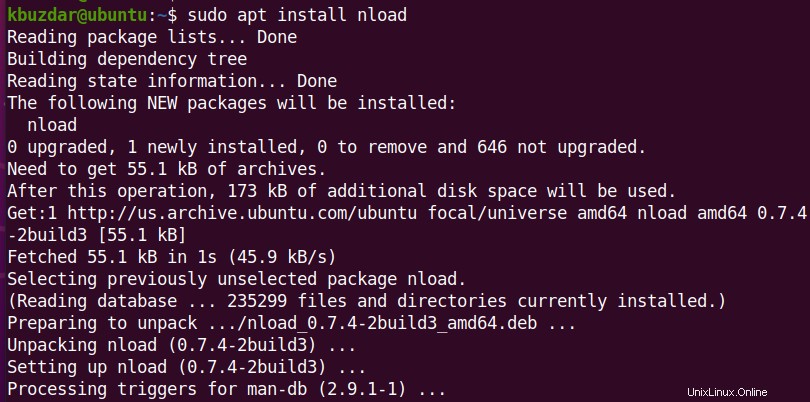
Una vez instalado, estará listo para usar nload en su sistema.
Instalando nload usando el código fuente
El código fuente de nload también está disponible para su instalación. En este procedimiento, instalaremos nload utilizando el código fuente.
1. Descargue el código fuente de descarga usando el siguiente comando:
$ wget http://www.roland-riegel.de/nload/nload-0.7.4.tar.gz
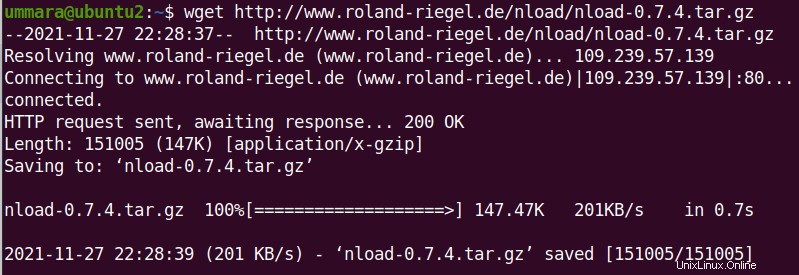
2. El archivo descargado estará en formato tar.gz. Puede extraerlo usando el siguiente comando:
$ tar xvf nload-0.7.4.tar.gz
El archivo se extraerá al directorio nload-0.7.4.
3. Ahora navegue al directorio extraído usando el siguiente comando:
$ cd nload-0.7.4/
4. Una vez que esté dentro del directorio nload-0.7.4, ejecute el script de configuración usando el siguiente comando:
$ ./configure
5. Luego ejecute los siguientes comandos para compilar e instalar el paquete nload:
$ sudo make
$ sudo make install
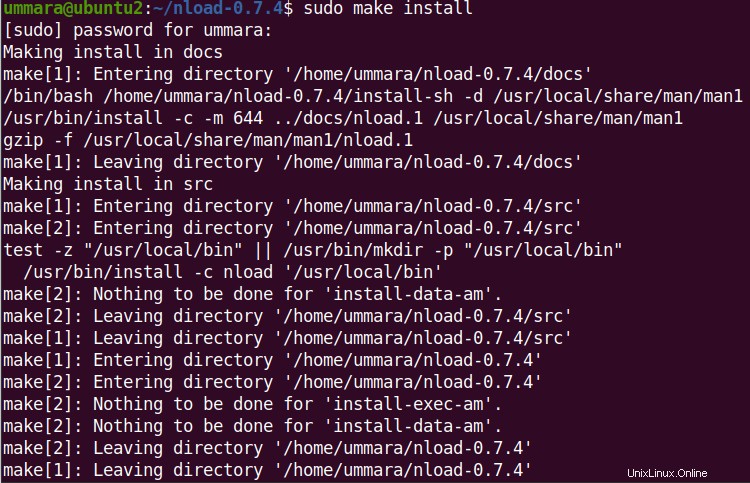
Ahora nload se instalará en nuestro sistema.
Lanzar descarga
Para ejecutar nload en su sistema Ubuntu, use el siguiente comando en la Terminal:
$ nload
Esto mostrará las estadísticas en tiempo real de los dispositivos de red. La izquierda y correcto las teclas de flecha o las teclas Tab/Intro se pueden usar para cambiar entre dispositivos de red.
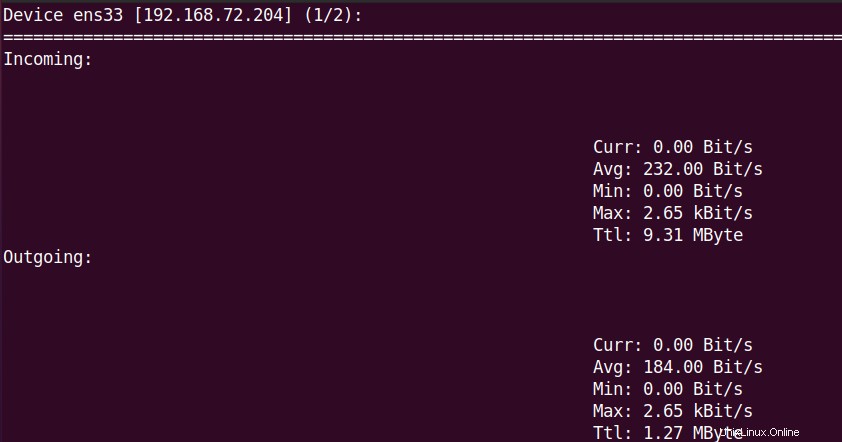
Para mostrar las estadísticas de red de todos los dispositivos al mismo tiempo, use -m opción de la siguiente manera:
$ nload -m
Esto mostrará todas las estadísticas de las interfaces de red disponibles en la ventana Terminal.
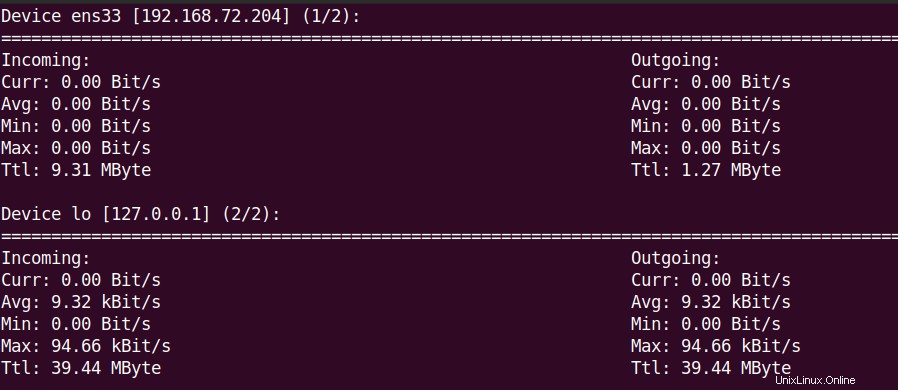
Para ver ayuda sobre el uso de la herramienta de descarga, puede usar el siguiente comando:
$ nload -h
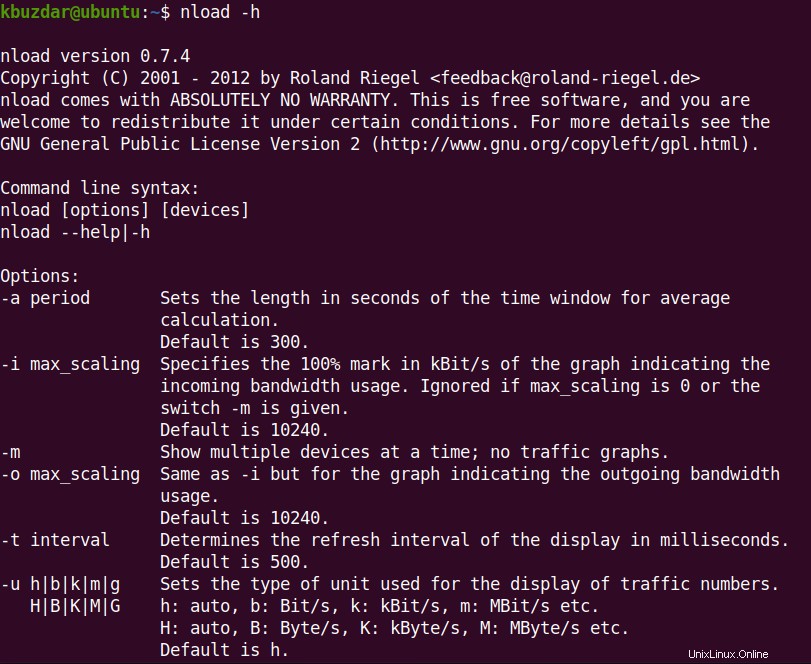
Desinstalar nload
En caso de que necesite desinstalar nload de su sistema, utilice los métodos que se describen a continuación:
Si instaló nload usando la utilidad apt, use el siguiente comando para desinstalarlo:
$ sudo apt remove nload
Si ha instalado nload usando el código fuente, use los siguientes comandos para desinstalarlo:
$ cd nload-0.7.4/
$ sudo make uninstall
Usando cualquiera de los métodos descritos anteriormente, puede instalar fácilmente nload en su sistema Ubuntu. También mostramos aquí el método para desinstalar nload en caso de que necesite eliminarlo.